讓你的三星手機看起來不那麼無聊的7個簡單方法

你昂貴的三星 Galaxy 手機不必與市面上其他手機一模一樣。只要稍加調整,就能讓它更有個性、更時尚、更獨特。
透過了解 Android 手機的基本設置,您可以自訂和調整 Android 手機的幾乎每個方面。但是,如果您想要更多控制權,則需要存取開發人員工具選單。解鎖隱藏選單很容易,但哪些開發者選項值得調整?讓我們透過下面的文章來尋找答案吧!
目錄
在嘗試“開發人員選項”中的不同設定之前,您必須啟用選單本身。預設情況下,所有 Android 手機上的「開發者選項」選單都是隱藏的。幸運的是,啟用此功能表很容易,並且在所有 Android 裝置上都相同。
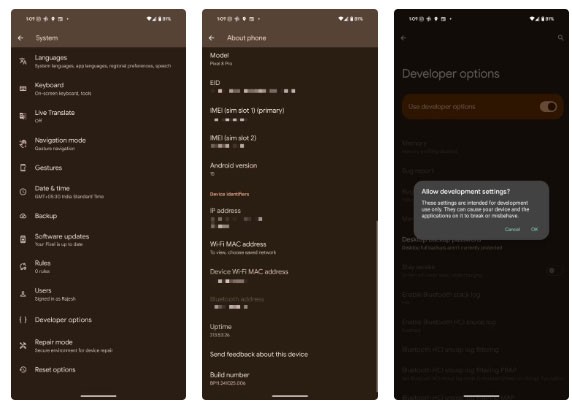
一旦啟用選單,就會出現一條通知,提示「您現在是開發人員」。然後,返回“設定” > “系統”以存取新的“開發者選項”選單項目。
如果找不到該選項,請使用「設定」功能表中的搜尋列搜尋「開發者選項」。
第一次存取功能表時,您必須手動啟用使用開發人員選項切換並在出現的對話方塊中確認您的操作。
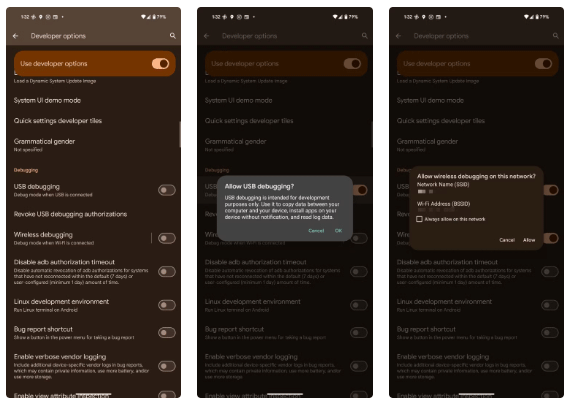
如果您是開發人員或喜歡擺弄 Android 的人,啟用 USB 偵錯是您需要在開發人員選項中啟用的第一個選項。此標誌為您提供對設備的高級存取權限,對於調試和故障排除很有用。
啟用 USB 偵錯後,您可以使用 ADB(Android 偵錯橋)執行進階指令來擷取 cat 日誌、側載外部 APK 等。
在舊版本的 Android 上,您只能透過 USB 連接進行偵錯。但是,較新的版本也支援無線偵錯,可讓您透過 Wi-Fi 無線執行 ADB 命令。
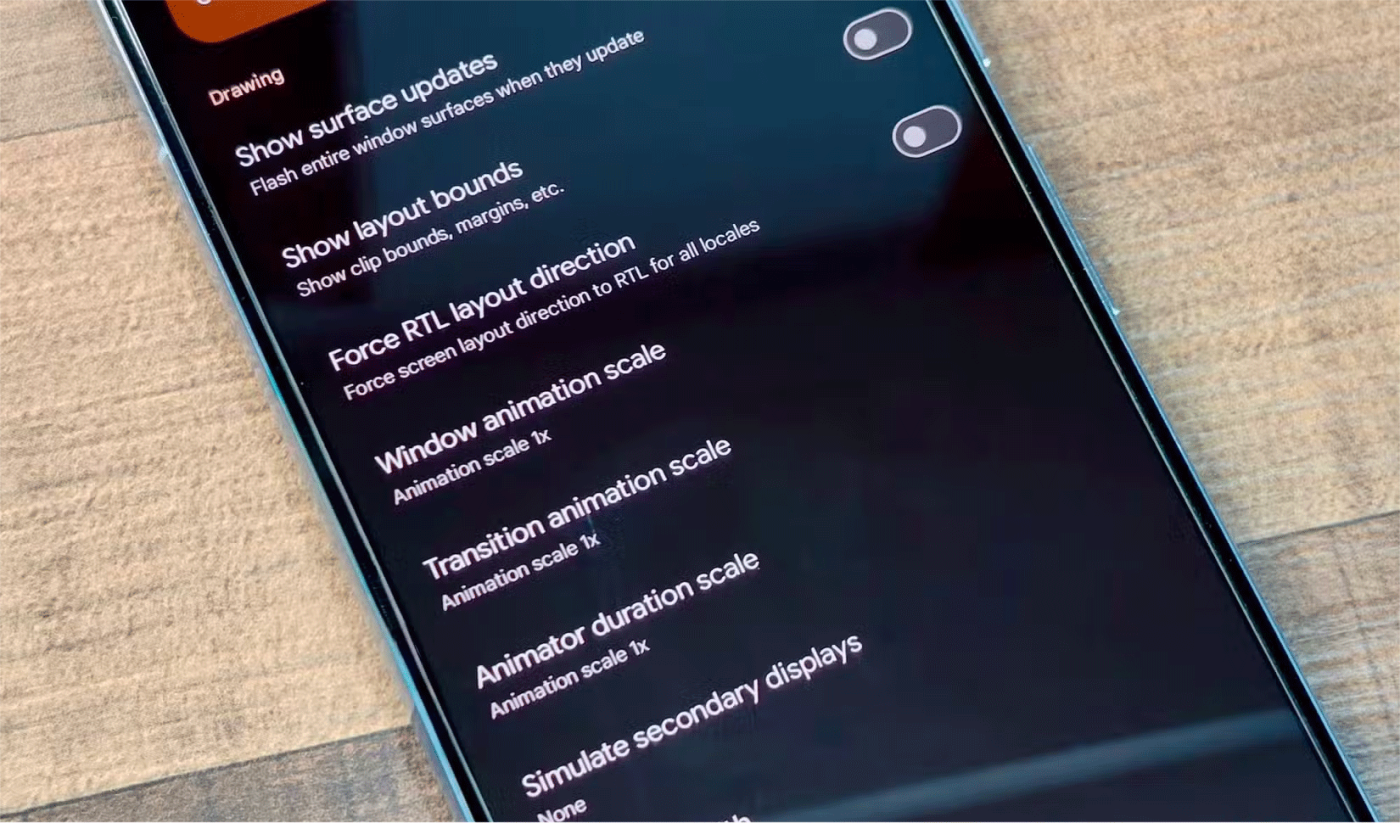
根據手機的速度,您可能不會注意到,但 Android 在開啟或在應用程式之間切換時會播放動畫。您可以使用視窗動畫比例、過渡動畫比例 和動畫器持續時間比例設定來調整這些過渡的長度。
如果您希望 Android 裝置感覺更快一些,請嘗試將這些值設定為正常速度的 0.5 倍(值越低則速度越快,值越高則速度越慢)。
但是,根據裝置的速度,這些動畫可以在應用程式之間切換時隱藏一些隱藏的載入時間。因此,如果您的手機加速後速度變慢,最好將其恢復正常。
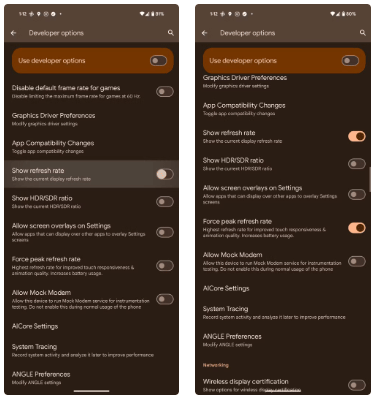
最好的 Android 手機擁有高刷新率的螢幕。它們還可以根據您正在觀看的內容動態調整更新率,以節省電池並提供更好的觀看體驗。
作為開發人員或修補匠,您可能想知道在串流內容或運行某些應用程式時手機螢幕的更新率。
輸入部分中的顯示更新率切換將在左上角顯示顯示器的目前更新率。
您也可以開啟強制峰值更新率開關 以獲得額外的流暢度,但這可能會影響電池壽命。這將強制您的手機使用最高的刷新率,以實現更流暢的觸控互動。
Android 支援多視窗多工處理,可讓您在分割畫面模式下執行兩個應用程式。然而,開發人員可能不會總是允許調整其應用程式的大小,從而無法在多視窗模式下使用它們。
幸運的是,您可以透過在開發人員設定中啟用強制活動作為可調整大小的選項來解決此限制。啟用此切換將允許您調整手機上安裝的任何應用程式的視窗大小。如果您使用三星或 OnePlus 的可折疊手機,這將特別有用,因為它們允許您在視窗模式下運行應用程式。
許多 Android 手機始終保持行動數據處於活動狀態,即使手機連接到Wi-Fi也是如此。這可確保蜂窩數據和 Wi-Fi 之間快速無縫切換,並最大程度地減少停機時間。
然而,在某些情況下,這可能會增加電池消耗。另外,如果您的手機幾乎總是連接到 Wi-Fi,則無需在背景保持蜂窩數據開啟。
為避免這種情況,請從「開發者選項」選單中關閉「行動資料始終處於活動狀態」設定。但是,如果您使用 Wi-Fi 通話,則應保持此選項處於啟用狀態。否則,切換網路類型時通話將會中斷。
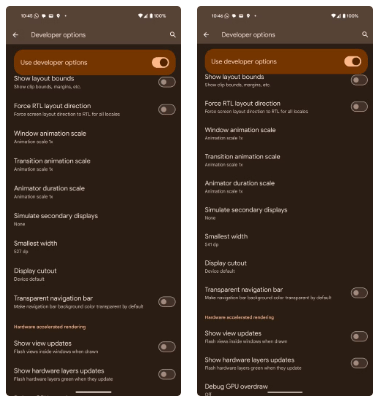
Android 可讓您調整字體大小和螢幕解析度。但這些調整效果有限,不會明顯提高顯示器的資訊密度。這可能會令人沮喪,因為一些 Android 手機儘管擁有大尺寸、高解析度的螢幕,但資訊密度卻低得令人惱火。
在「開發人員選項」中設定最小寬度有助於克服此限制。這通常是在啟用隱藏的開發者選項選單後在新 Android 裝置上嘗試的第一個選項。
在最小寬度框中輸入較大的數字會增加資訊密度,這意味著減小螢幕上顯示的內容的大小以容納更多資訊。同樣,輸入較低的數字將降低資訊密度,使所有內容變得更大且更容易點擊。
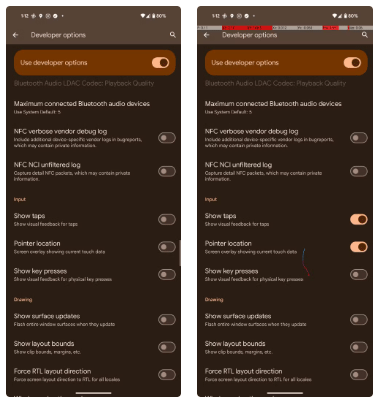
您的 Android 手機是否遇到間歇性觸控螢幕問題?它們可能很難診斷。但是,開發人員選項中的隱藏標誌可以使事情變得更容易。
從「開發者選項」的「輸入」部分啟用「顯示點擊」。然後,每當您點擊螢幕時,就會出現與觸控區域相對應的點。
除了故障排除之外,此功能對於行動不便的人來說也是一個有用的輔助功能。這些圓圈對於從手機建立螢幕錄影(例如教學)也很有用。它們可以讓觀眾準確地看到你觸摸的位置。
若要取得更多觸控數據,請嘗試開啟指標位置。這將在螢幕上顯示代表您觸控位置的線條,以及螢幕頂部有關觸控的資料。如果您正在測試為什麼 Android 螢幕的某個部分無法運作,這將非常有用。
您可以使用 Android 手機上 WhatsApp 中的螢幕分享功能為您的父母或朋友提供遠端技術支援。但是,在某些應用程式中,例如銀行和支付應用程序,螢幕共享不起作用。若要解決此限制,請從開發人員選項中啟用停用螢幕共用保護按鈕。
這將「在即將進行的螢幕共享會話中停用敏感應用程式內容的系統保護」。但要小心,因為這也可能使您的銀行和支付應用程式容易受到螢幕錄製惡意軟體的攻擊。因此,最好僅當您需要將螢幕共享到具有螢幕共享保護的應用程式時才關閉此功能。
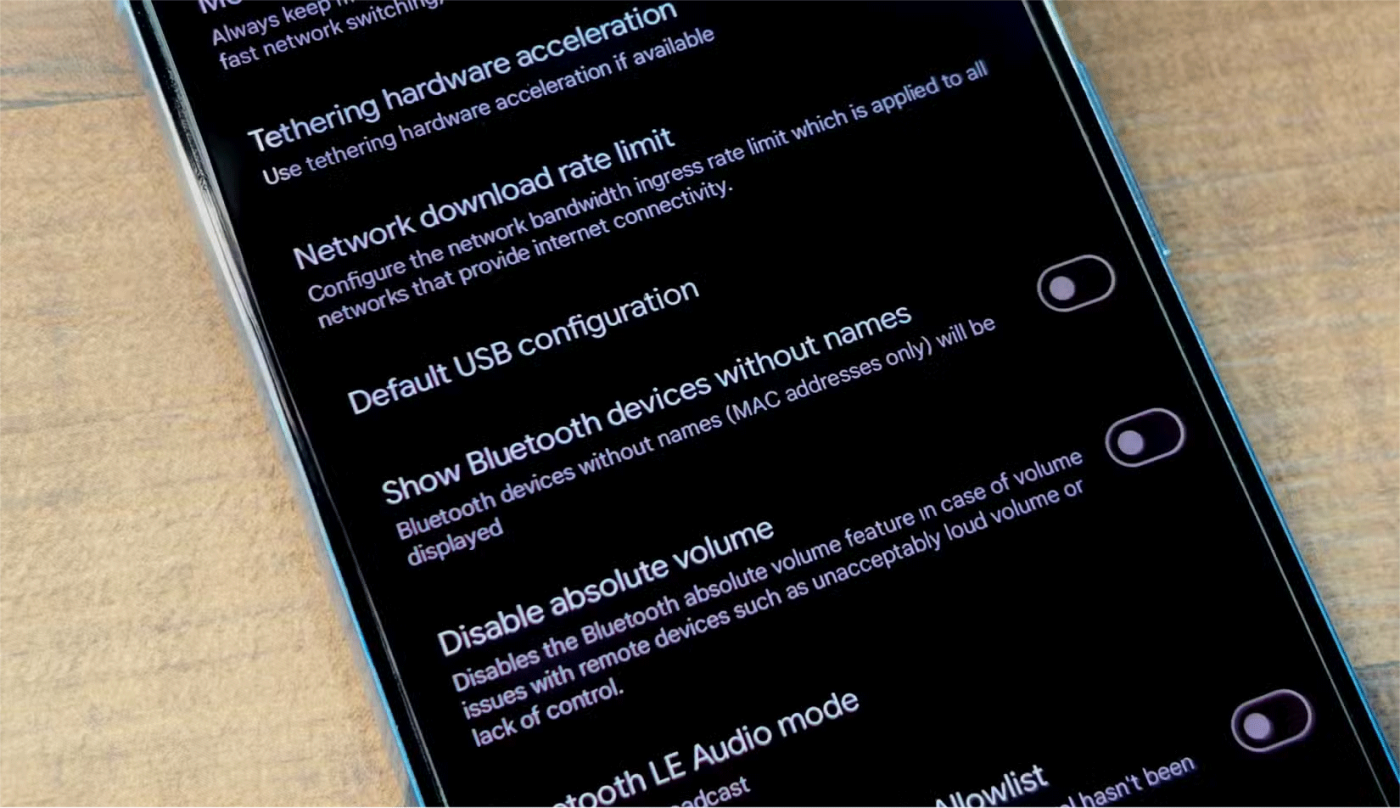
有時,您的 Android 手機可能無法偵測到您嘗試配對的藍牙裝置。雖然背後有許多原因,但在某些情況下,問題可能是由於藍牙設備未被命名而發生的。預設情況下,Android 不會顯示沒有名稱的裝置。
您可以透過開啟「開發人員選項」中的「顯示沒有名稱的藍牙裝置」開關來解決此問題。然後,您的手機將顯示沒有名稱的藍牙裝置的 MAC 位址。如果您經常使用多種不同的藍牙設備,這將非常有用。
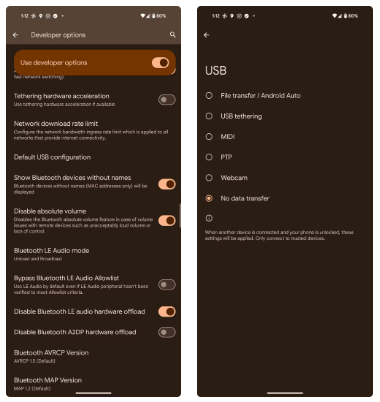
預設情況下,當您將 Android 手機連接到 PC 時,它只會對電池進行充電,而不會執行任何其他操作。若要傳輸數據,您必須手動選擇檔案傳輸模式。同樣,如果您經常將 Pixel 手機用作 PC 的網路攝像頭,則每次連接這兩個設備時都需要選擇適當的模式。
幸運的是,在開發者選項中設定預設 USB 配置可以解決這個問題。轉到設定並選擇預設 USB 模式。根據您的設備,您可能有多種選項可供選擇,包括 USB 網路共用、MIDI、PTP、Android Auto 等。
請注意,只有當您將已解鎖的 Android 手機連接到另一個受信任的裝置時,此設定才會起作用。
預設情況下,Android 上啟用絕對藍牙音量,這表示手機和藍牙裝置上的音量按鈕都控制相同的音量等級。這通常很方便,但可能會導致某些藍牙裝置出現問題。
啟用「停用絕對音量」選項意味著您的手機音量和藍牙裝置將使用兩個單獨的音量等級。如果藍牙裝置音量與手機不相容或過大或過低,請嘗試此操作。
關閉絕對音量後,您可以將藍牙裝置的音量設定為可接受的水平,然後使用手機上的音量按鈕進行精確調整。
要使絕對音量變更生效,您可能需要斷開並重新連接任何藍牙設備,甚至重新啟動手機。
如果您是開發人員,您可能會發現開發人員選項中的「不保留活動」設定很有用。啟用後,Android 會在您退出應用程式時立即終止所有應用程式進程。您可以使用此選項來測試應用程式在不同場景下的行為。
請勿啟用此選項以釋放手機上的更多 RAM 。對於現代 Android 手機來說,定期終止後台進程其實弊大於利。
開發人員選項菜單中還有很多其他設置,但除非您是開發人員或喜歡修改作業系統設置,否則您不會發現它們有用。然而, Google向開發人員提供這些工具是件好事,否則他們將不得不克服重重困難來重新創建某些條件。
你昂貴的三星 Galaxy 手機不必與市面上其他手機一模一樣。只要稍加調整,就能讓它更有個性、更時尚、更獨特。
在對 iOS 感到厭倦之後,他們最終轉而使用三星手機,並且對這個決定並不後悔。
更改 iPhone 上的 DNS 或更改 Android 上的 DNS 將幫助您保持穩定的連線、提高網路連線速度並造訪被封鎖的網站。
許多人從未想到,手機上最弱的相機會成為創意攝影的秘密武器。
有了自動點擊應用程序,您在玩遊戲、使用應用程式或設備上可用的任務時無需做太多操作。
根據您的需求,您可能會在現有的 Android 裝置上執行一組 Pixel 獨有的功能。
修復並不一定需要刪除您喜歡的照片或應用程式;One UI 包含一些選項,可以輕鬆回收空間。
我們大多數人都覺得智慧型手機的充電介面唯一的作用就是為電池充電。但這個小小的接口遠比人們想像的要強大得多。
如果您厭倦了那些毫無作用的通用技巧,這裡有一些正在悄悄改變您拍照方式的技巧。
如果你正在尋找一部新智慧型手機,那麼你首先自然會看的就是它的規格表。它裡面充滿了關於性能、電池續航時間和螢幕品質的資訊。
Emojimix 應用程式將根據您的意願創建獨特的表情符號,我們將 2 個表情符號混合在一起,創建一個您從未見過的表情符號。
檢查三星手機上的“數位健康”,看看您一天在手機上浪費了多少時間!
虛假電話應用程式可協助您使用自己的手機撥打電話,以避免尷尬和不必要的情況。
繼 iOS 用戶之前能夠在 iPhone 上使用 Locket Widget 之後,新的 Locket Widget 應用程式推出了 Android 版本。
儘管蘋果的生態系統非常緊密,但有些人還是將他們的 Android 手機變成了 Apple TV 的可靠遙控器。
你昂貴的三星 Galaxy 手機不必與市面上其他手機一模一樣。只要稍加調整,就能讓它更有個性、更時尚、更獨特。
在對 iOS 感到厭倦之後,他們最終轉而使用三星手機,並且對這個決定並不後悔。
瀏覽器中的 Apple 帳戶網頁介面可讓您查看個人資訊、變更設定、管理訂閱等。但有時您會因為各種原因無法登入。
更改 iPhone 上的 DNS 或更改 Android 上的 DNS 將幫助您保持穩定的連線、提高網路連線速度並造訪被封鎖的網站。
當「尋找」變得不準確或不可靠時,請進行一些調整以使其在最需要時更加準確。
許多人從未想到,手機上最弱的相機會成為創意攝影的秘密武器。
近場通訊是一種無線技術,允許設備在彼此靠近時(通常在幾公分以內)交換資料。
蘋果推出了自適應電源功能,它與低功耗模式協同工作。兩者都可以延長 iPhone 的電池續航力,但運作方式卻截然不同。
有了自動點擊應用程序,您在玩遊戲、使用應用程式或設備上可用的任務時無需做太多操作。
根據您的需求,您可能會在現有的 Android 裝置上執行一組 Pixel 獨有的功能。
修復並不一定需要刪除您喜歡的照片或應用程式;One UI 包含一些選項,可以輕鬆回收空間。
我們大多數人都覺得智慧型手機的充電介面唯一的作用就是為電池充電。但這個小小的接口遠比人們想像的要強大得多。
如果您厭倦了那些毫無作用的通用技巧,這裡有一些正在悄悄改變您拍照方式的技巧。
如果你正在尋找一部新智慧型手機,那麼你首先自然會看的就是它的規格表。它裡面充滿了關於性能、電池續航時間和螢幕品質的資訊。
當您從其他來源安裝應用程式到您的 iPhone 上時,您需要手動確認該應用程式是受信任的。然後,該應用程式才會安裝到您的 iPhone 上供您使用。

















